很多用户发现,新购买的电脑是Win10系统,杀毒软件自带了迈克菲试用版,不仅开机自启动还占用大量的资源让系统很慢,很多用户都说卸载迈克菲McAfee安全中心相当麻烦。如果你在卸载迈克菲过程中遇到问题,下面,小编给大家分享卸载迈克菲的经验。
迈克菲是系统自带的一款杀毒软件,对于非专业人士来说,迈克菲杀毒软件并不是特别的实用,迈克菲杀毒软件在平时运行过程中无法完全退出,这个设定非常的坑爹,也是许多用户不喜欢它的原因之一。下面,小编跟大家介绍卸载迈克菲的步骤。
迈克菲怎么卸载
按下Windows键后,在所有应用中找到迈克菲(Mcafee)程序
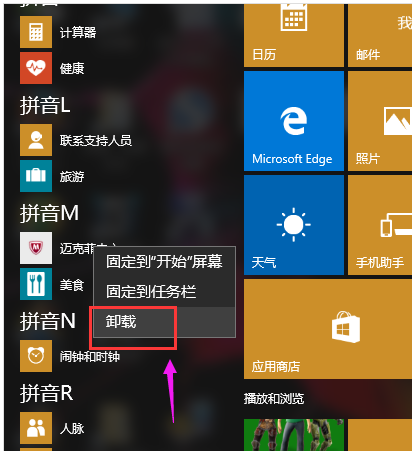
杀毒软件图-1
之后就来到我们的第二幅图,如下,找到迈克菲(Mcafee)软件,右键“卸载”
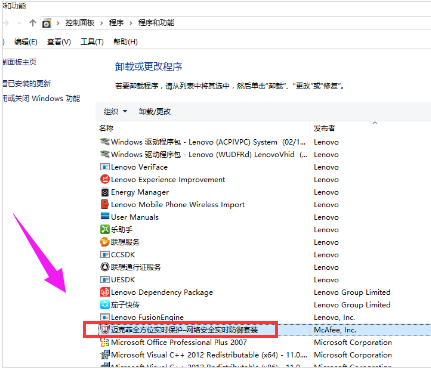
卸载软件图-2
之后截图
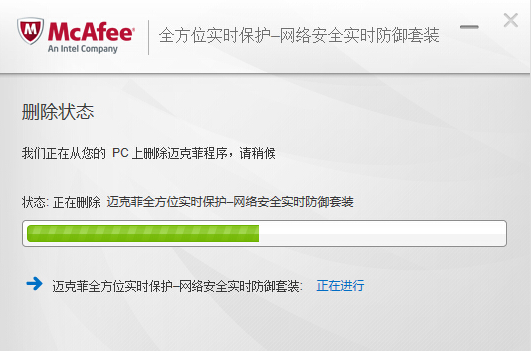
卸载软件图-3
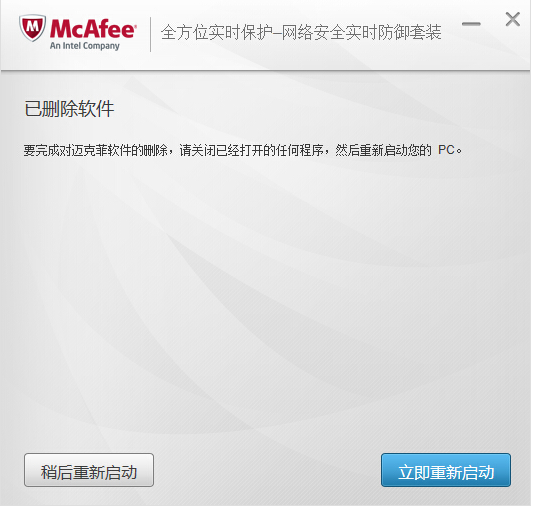
迈克菲图-4
重启后就不再有迈克菲(Mcafee)这个软件。也不会再让迈克菲(Mcafee)占用你宝贵的系统资源。
相关阅读
- 暂无推荐
《》由网友“”推荐。
转载请注明: